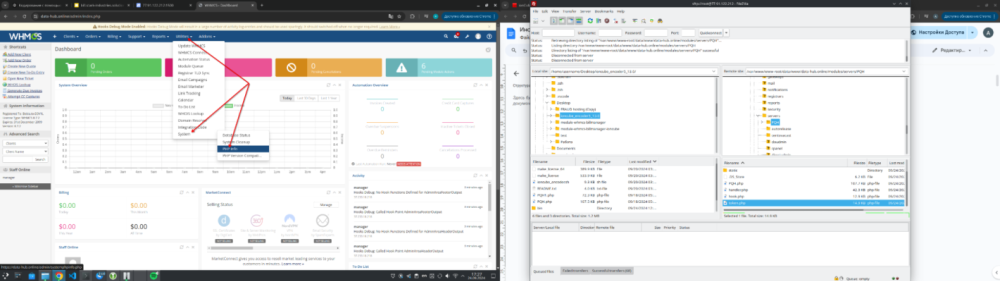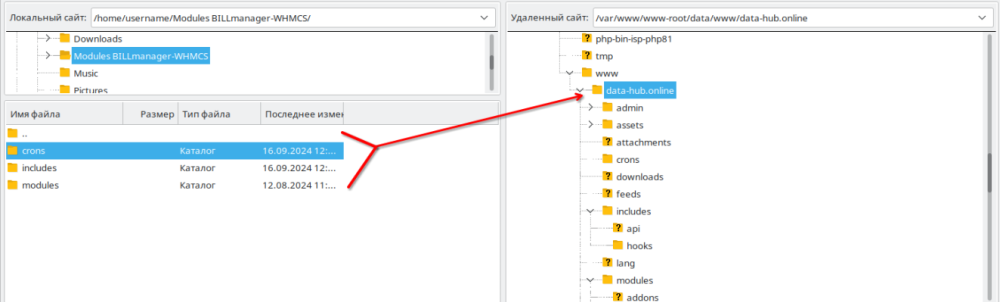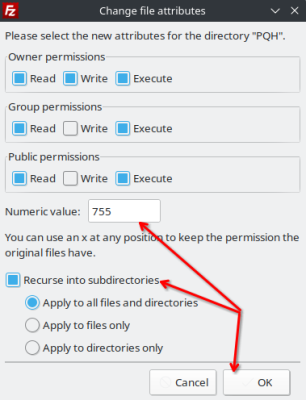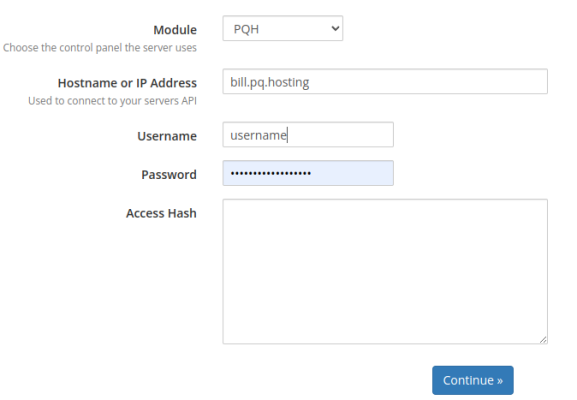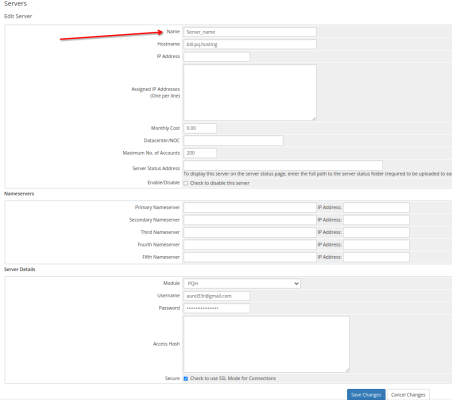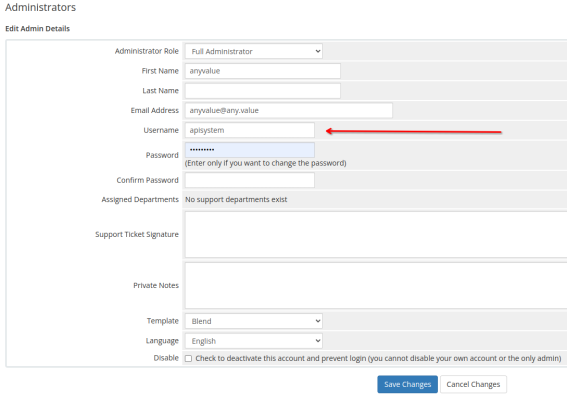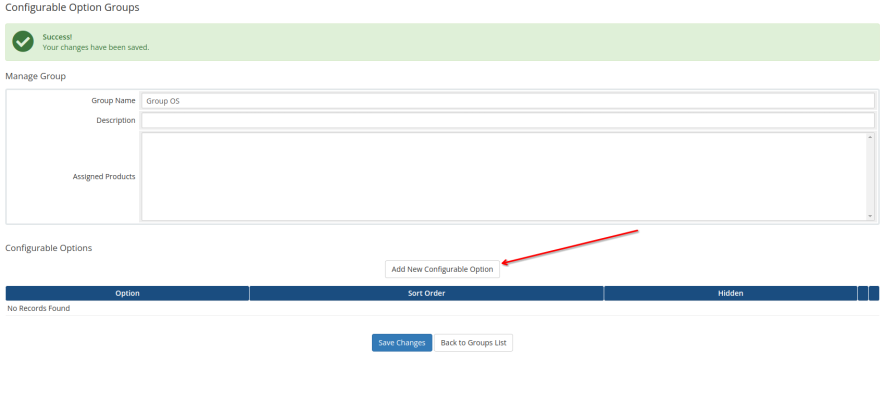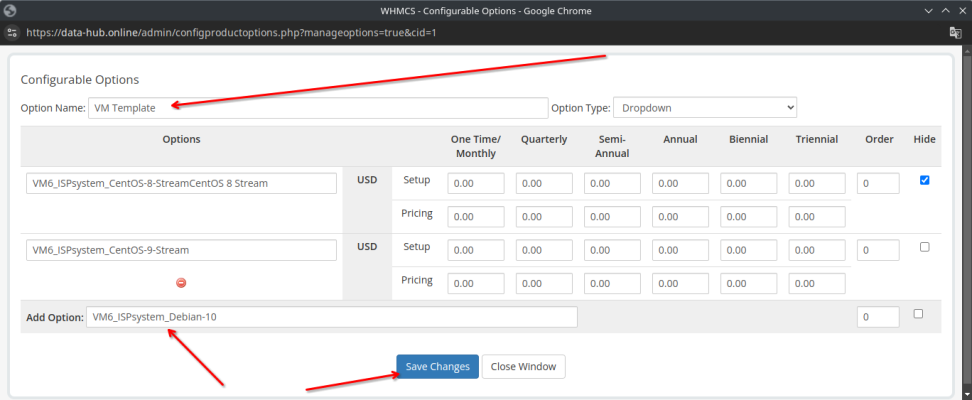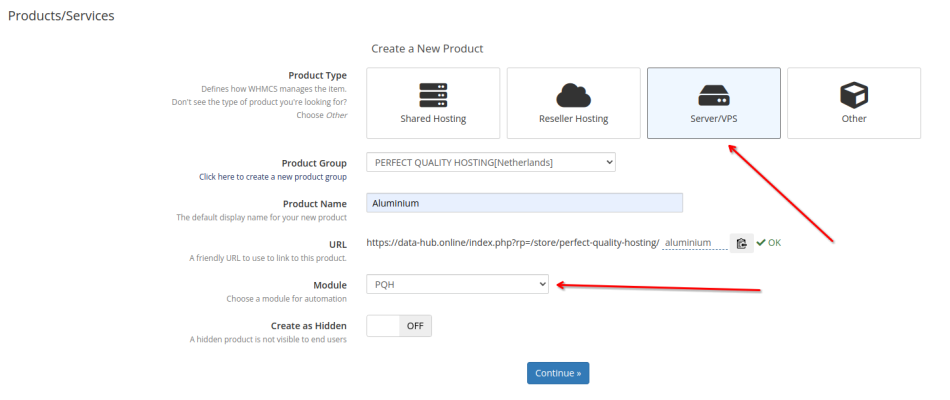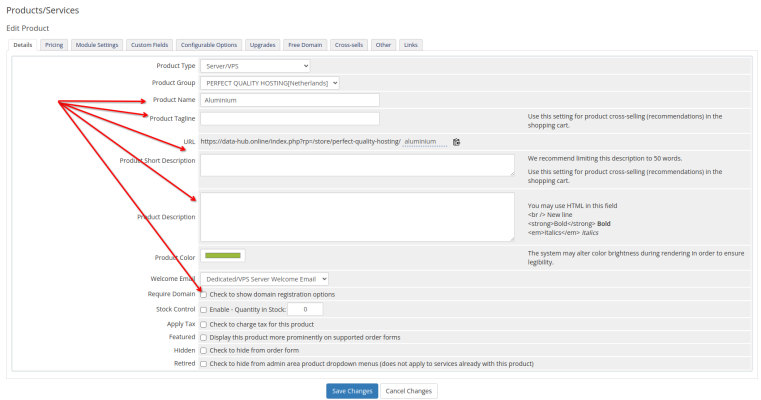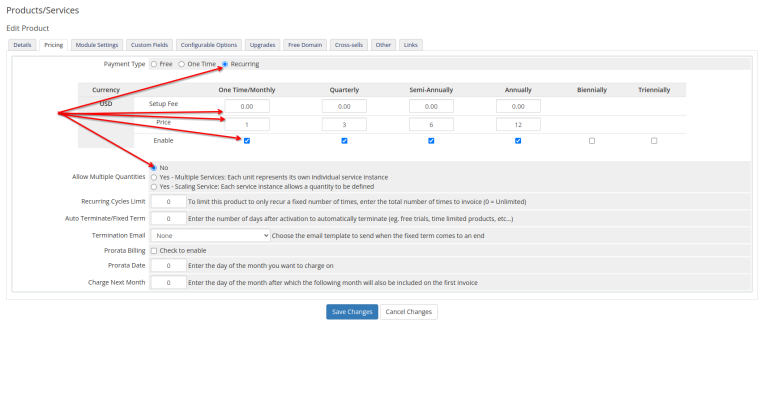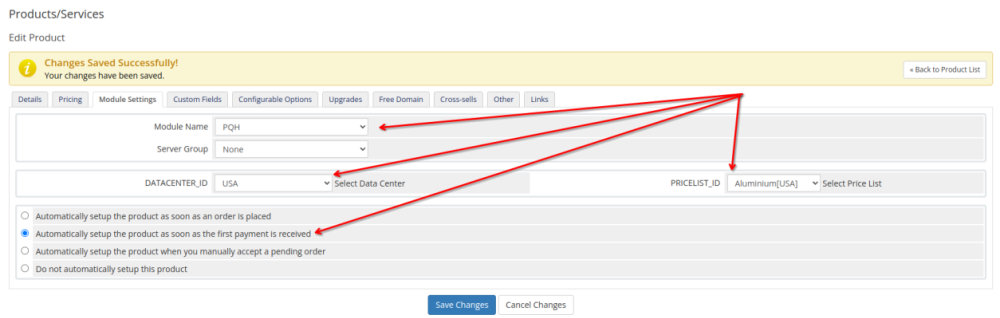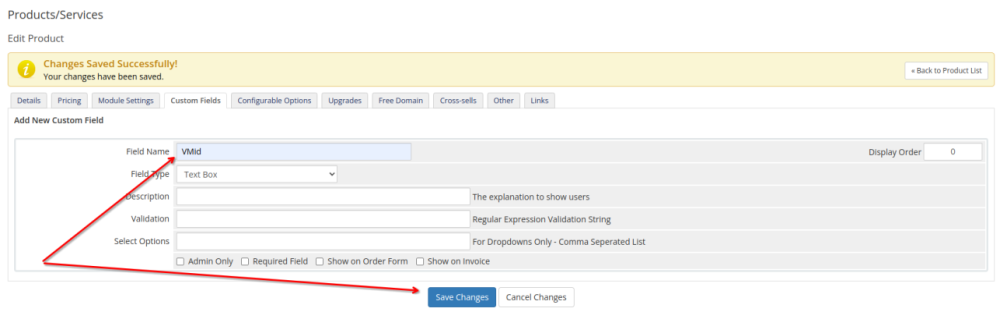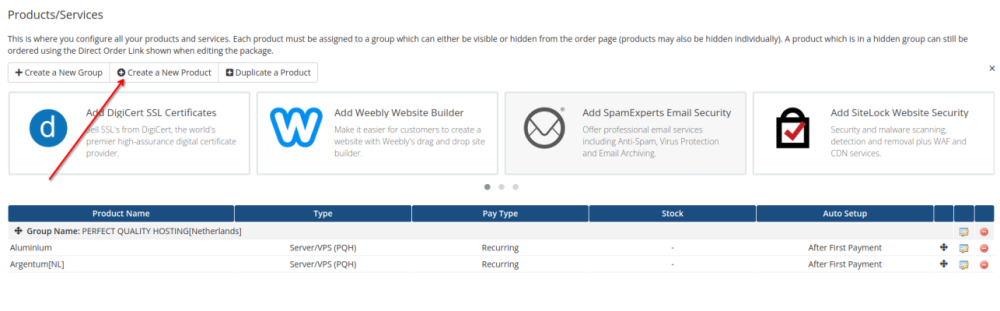WHMCS (Web Host Manager Complete Solution) is een automatiseringssysteem voor hostingbedrijven en ISP's. Het biedt functionaliteit voor klantenbeheer, facturering, ondersteuning en procesautomatisering. Hier volgen de instructies voor het installeren van deze module.
STAP 1: De module laden
Upload de module naar de server via de opdrachtregel met behulp van scp:
scp /path/to/local/module-whmcs-billmanager.zip
username@remote_server:/path/to/remote/directoryVoorbeeld als je al in de map met het bestand bent:
scp module-whmcs-billmanager.ziproot@77.92.122.212:/var/www/www-root/data/www/data-hub.online/U wordt dan gevraagd om uw serverwachtwoord in te voeren.
Nadat u het bestand naar de server hebt geüpload, maakt u verbinding met de server via SSH en pakt u het bestand uit.
ssh user@remote_serverU moet het serverwachtwoord invoeren.
Ga vervolgens naar de map van je project en waar je het bestand hebt geüpload.
cd /var/www/path/to/destination/ Het archief moet worden uitgepakt in de root van het project
unzip module-whmcs-billmanager.zipIn dit archief zitten 3 versies van de module die overeenkomen met de versie van php waarop whmcs werkt. Om jouw versie van php te weten te komen ga je naar Utilities/System/PHP info.
Daarna moet je het archief opnieuw uitpakken voor de versie die jouw whmcs ondersteunt.
Voor php 7.1, php 7.2, php 7.4 voer in
unzip version7.1|7.2|7.4.zipVoor php 8.1 ga je naar
unzip version8.1Voor php 8.2
unzip version8.2Vervolgens moet u (noodzakelijkerwijs) rechten toekennen aan de bestanden. U kunt dit doen vanuit de projectmap door het volgende commando in te voeren
chmod -R 755 modules/servers/PQH
De module wordt geladen.
Of module uploaden naar de server via FileZilla
Pak op je computer het bestand module-whmcs-billmanager.zip uit
Daarna moet je opnieuw het archief uitpakken van de versie die jouw whmcs ondersteunt:
Для версии php 7.1, php 7.2, php 7.4 архив version7.1|7.2|7.4.zip
Для версии php 8.1 архив version8.1
Для версии php 8.2 архив version8.2Maak vervolgens verbinding met je server via filezilla.
Breng de bestanden over naar de hoofdmap van de site vanuit het archief dat overeenkomt met jouw versie van php (zoals in de schermafbeelding hieronder).
Vervolgens is het noodzakelijk (verplicht) om rechten te geven aan de map en bestanden om dit te doen door naar de map modules/servers te gaan en met de rechtermuisknop te klikken op de map PQH en in het pop-upvenster bestandskenmerken te selecteren, in het veld numerieke waarde 755 te schrijven en het selectievakje recurse in subdirectories aan te vinken (zoals op de schermafbeelding hieronder).
De module wordt geladen.
STAP 2. IonCube controleren
Op onze shared hosting is de ondersteuning van IonCube en de versie ervan afhankelijk van de PHP-versie die voor de gebruiker is geselecteerd. Dit geldt voor elke lijn van hostingplannen, maar ook voor virtuele/dedicated servers waarop ISPManager is geïnstalleerd.
Voorbereidende vereisten voor IonCube installatie
Als u een server zonder configuratiescherm heeft, kunt u te maken krijgen met de noodzaak van handmatige installatie van IonCube.
Het installatieproces kan verschillen afhankelijk van uw OS. Ongeacht het OS is de eerste stap altijd om verbinding te maken via SSH en root-toegang te krijgen.
Om IonCube te installeren heeft u een machine nodig met een actieve en werkende webserver, Apache of Nginx, en een geïnstalleerde versie van PHP uit de lijst met ondersteunde versies van IonCube Loader.
Stap-voor-stap installatie van IonCube
Belangrijk: de waarde van de commando's voor de installatie van IonCube Loader varieert afhankelijk van enkele variabelen: de PHP-versie op de server, de locatie van de PHP-directory en de versie van de serverarchitectuur. Hier en in de toekomst zullen we de waarden van deze variabelen benadrukken. In plaats daarvan moet je tijdens de installatie de juiste waarden voor jouw server invullen.
1. Maak verbinding met de server via SSH.
2. Controleer de architectuur van de huidige server:
uname -m
Exit
x86_64Zoals we kunnen zien aan x86_64, draait onze huidige server op een 64-bits architectuur. Waarden van de vorm i686 zouden het tegenovergestelde aangeven - een 32-bits architectuur.
Ga vervolgens naar de tmp-directory en download het benodigde archief:
Voor 64-bits systemen:
cd /tmp
wget https://downloads.ioncube.com/loader_downloads/ioncube_loaders_lin_x86-64.tar.gzVoor 32-bits systemen:
cd /tmp
wget https://downloads.ioncube.com/loader_downloads/ioncube_loaders_lin_x86.tar.gzNadat u het archief hebt gedownload, moet u het uitpakken:
Aangezien we in het voorbeeld een 64-bits architectuur hebben, hebben we precies zo'n archief gedownload en uitgepakt.
tar -zxvf ioncube_loaders_lin_x86-64.tar.gz5. Ga naar de ioncube-directory en bekijk de lijst met bestanden.
cd ioncube/
ls -lConclusie
total 39260
-rw-rw-r-- 1 507 507 472192 Sep 9 2023 ioncube_loader_lin_4.1.so
-rw-rw-r-- 1 507 507 471968 Sep 9 2023 ioncube_loader_lin_4.2.so
-rw-rw-r-- 1 507 507 472768 Sep 9 2023 ioncube_loader_lin_4.3.so
-rw-rw-r-- 1 507 507 490752 Sep 9 2023 ioncube_loader_lin_4.3_ts.so
-rw-rw-r-- 1 507 507 475840 Sep 9 2023 ioncube_loader_lin_4.4.so
-rw-rw-r-- 1 507 507 494880 Sep 9 2023 ioncube_loader_lin_4.4_ts.so
-rw-rw-r-- 1 507 507 483360 Sep 9 2023 ioncube_loader_lin_5.0.so
-rw-rw-r-- 1 507 507 497632 Sep 9 2023 ioncube_loader_lin_5.0_ts.so
-rw-rw-r-- 1 507 507 1116768 Sep 9 2023 ioncube_loader_lin_5.1.so
-rw-rw-r-- 1 507 507 1155744 Sep 9 2023 ioncube_loader_lin_5.1_ts.so
-rw-rw-r-- 1 507 507 1139936 Sep 9 2023 ioncube_loader_lin_5.2.so
-rw-rw-r-- 1 507 507 1176704 Sep 9 2023 ioncube_loader_lin_5.2_ts.so
-rw-rw-r-- 1 507 507 1222328 Sep 9 2023 ioncube_loader_lin_5.3.so
-rw-rw-r-- 1 507 507 1275512 Sep 9 2023 ioncube_loader_lin_5.3_ts.so
-rw-rw-r-- 1 507 507 1512960 Sep 9 2023 ioncube_loader_lin_5.4.so
-rw-rw-r-- 1 507 507 1599584 Sep 9 2023 ioncube_loader_lin_5.4_ts.so
-rw-rw-r-- 1 507 507 1520056 Sep 9 2023 ioncube_loader_lin_5.5.so
-rw-rw-r-- 1 507 507 1602040 Sep 9 2023 ioncube_loader_lin_5.5_ts.so
-rw-rw-r-- 1 507 507 1485192 Sep 9 2023 ioncube_loader_lin_5.6.so
-rw-rw-r-- 1 507 507 1549640 Sep 9 2023 ioncube_loader_lin_5.6_ts.so
-rw-rw-r-- 1 507 507 1254608 Sep 9 2023 ioncube_loader_lin_7.0.so
-rw-rw-r-- 1 507 507 1316080 Sep 9 2023 ioncube_loader_lin_7.0_ts.so
-rw-rw-r-- 1 507 507 1355080 Sep 9 2023 ioncube_loader_lin_7.1.so
-rw-rw-r-- 1 507 507 1438760 Sep 9 2023 ioncube_loader_lin_7.1_ts.so
-rw-rw-r-- 1 507 507 1407568 Sep 9 2023 ioncube_loader_lin_7.2.so
-rw-rw-r-- 1 507 507 1489008 Sep 9 2023 ioncube_loader_lin_7.2_ts.so
-rw-rw-r-- 1 507 507 1316800 Sep 9 2023 ioncube_loader_lin_7.3.so
-rw-rw-r-- 1 507 507 1386880 Sep 9 2023 ioncube_loader_lin_7.3_ts.so
-rw-rw-r-- 1 507 507 1363392 Sep 9 2023 ioncube_loader_lin_7.4.so
-rw-rw-r-- 1 507 507 1430848 Sep 9 2023 ioncube_loader_lin_7.4_ts.so
-rw-rw-r-- 1 507 507 1401736 Sep 9 2023 ioncube_loader_lin_8.1.so
-rw-rw-r-- 1 507 507 1506216 Sep 9 2023 ioncube_loader_lin_8.1_ts.so
-rw-rw-r-- 1 507 507 1439016 Sep 9 2023 ioncube_loader_lin_8.2.so
-rw-rw-r-- 1 507 507 1546568 Sep 9 2023 ioncube_loader_lin_8.2_ts.so
-rw-r--r-- 1 507 507 10768 Aug 5 2022 LICENSE.txt
-rw-r--r-- 1 507 507 181104 Aug 15 2022 loader-wizard.php
-rw-r--r-- 1 507 507 4070 Sep 9 2023 README.txt
-rw-r--r-- 1 507 507 39548 Sep 9 2023 USER-GUIDE.pdf
-rw-r--r-- 1 507 507 11269 Sep 9 2023 USER-GUIDE.txtZoals u kunt zien, bevat het archief veel verschillende versies van de module voor verschillende PHP-versies. We moeten uitzoeken welke van deze bestanden we nodig hebben voor verdere installatie.
6. Nu we uw versie van PHP kennen (van de eerste stap), is de volgende stap het bepalen van de locatie van de directory waar u IonCube Loader moet installeren.
php -i | grep extension_dirUitvoer
extension_dir => /usr/lib/php/20210902 => /usr/lib/php/20210902De locatie /usr/lib/php/20210902 is nodig in het verdere installatieproces. In Centos OS kan een dergelijke map er uitzien als /usr/lib64/php/modules.
7. Kopieer de IonCube bestanden naar de benodigde map.
sudo cp /tmp/ioncube/ioncube_loader_lin_8.1.so /usr/lib/php/202109028. Nu is het noodzakelijk om wijzigingen aan te brengen in de configuratiebestanden php.ini. Deze kunnen verschillende locaties hebben in verschillende server configuraties:
sudo nano /etc/php/8.1/cli/php.ini #для PHP CLI
sudo nano /etc/php/8.1/fpm/php.ini #для PHP-FPM & Nginx
sudo nano /etc/php/8.1/apache2/php.ini #для Apache2Voeg helemaal aan het begin van php.ini een regel van het volgende soort in:
zend_extension = /usr/lib/php/20210902/ioncube_loader_lin_8.1.so9. Start de webserver opnieuw op:
Apache Ubuntu/Debian
sudo systemctl restart apache2
Apache Centos/Rocky/Alma
sudo systemctl restart httpd
Nginx/PHP-FPM
sudo systemctl restart nginx
sudo systemctl restart php-fpm10. Controleer of de installatie correct is verlopen met het commando:
php -vAls de installatie succesvol is, wordt de regel met informatie over de huidige versie van IonCube als volgt weergegeven:
Uitvoer
PHP 8.1.2-1ubuntu2.17 (cli) (built: May 1 2024 10:10:07) (NTS)
Copyright (c) The PHP Group
Zend Engine v4.1.2, Copyright (c) Zend Technologies
with the ionCube PHP Loader v13.0.2, Copyright (c) 2002-2023, by ionCube Ltd.
with Zend OPcache v8.1.2-1ubuntu2.17, Copyright (c), by Zend TechnologiesSTAP 3. Server toevoegen
Ga naar het beheerderspaneel.
System Settings/ServersKlik op Nieuwe server toevoegen.
Vul het formulier in zoals op de schermafbeelding hieronder.
Zoek in het veld Module: PQH
In het veld Hostnaam of IP-adres vul je in: client.the.hosting
Voer vervolgens uw accountgegevens in (login, wachtwoord) van client.the.hosting.
En klik op doorgaan.
Op de volgende pagina moet je de servernaam invoeren (jouw keuze) en klik op Wijzigingen opslaan.
STAP 4. Module beheerder
We moeten een nieuwe beheerder aanmaken.
Dit kan worden gedaan door naar instellingen/beheer beheerders te gaan
Klik vervolgens op Nieuwe beheerder toevoegen
Rol: Volledig beheerder
Gebruikersnaam (verplicht!): apisystem
De rest van de gegevens is aan jou
Voorbeeld (screenshot hieronder)
STAP 5. Extra velden
Velden zoals de keuze van het besturingssysteem bij aankoop kunnen worden geconfigureerd door te gaan naar instellingen/systeeminstellingen/configureerbare opties
Klik op de knop Nieuwe groep maken en stel de naam van de groep naar wens in.
Klik vervolgens op de knop Nieuwe configureerbare optie toevoegen.
Voer vervolgens in het pop-upvenster in het veld Optienaam in: "VM Template".
Voeg vervolgens de waarde toe in het veld Opties toevoegen.
Hier is een lijst met alle ondersteunde waarden:
VM6_ISPsystem_Alma-Linux-8
VM6_ISPsystem_Alma-Linux-9
VM6_ISPsystem_Astra-Linux-CE
VM6_ISPsystem_CentOS-8-Stream
VM6_ISPsystem_CentOS-9-Stream
VM6_ISPsystem_Debian-10
VM6_ISPsystem_Debian-11
VM6_ISPsystem_Debian-12
VM6_ISPsystem_FreeBSD-12
VM6_ISPsystem_FreeBSD-13
VM6_ISPsystem_Oracle-Linux-8
VM6_ISPsystem_Rocky-Linux-8
VM6_ISPsystem_Ubuntu-18.04
VM6_ISPsystem_Ubuntu-20.04
VM6_ISPsystem_Ubuntu-22.04
VM6_ISPsystem_VzLinux-8Klik op Wijzigingen opslaan in zowel dit tabblad als in het tabblad Configureerbare optiegroepen.
STAP 6. Producten toevoegen
Ga naar Instellingen/Systeeminstellingen/Producten, Diensten
Maak een nieuwe groep door te klikken op Een nieuwe groep maken.
Vul vervolgens de velden naar wens in
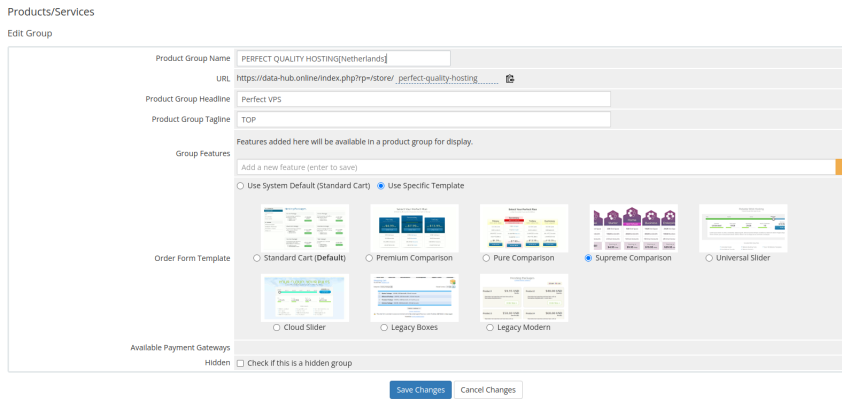 Sla op en ga opnieuw naar Instellingen/Systeeminstellingen/Producten,Diensten.
Sla op en ga opnieuw naar Instellingen/Systeeminstellingen/Producten,Diensten.
- Klik op Een nieuw product maken
- Selecteer dan (zeker weten)
- Product Type: Server/VPS
- Module: PQH
Vul de rest naar eigen inzicht in
Na het opslaan kunt u dit product aanpassen
Op het tabblad Details (screenshot hieronder) kunt u het product naar wens aanpassen (Productnaam, Producttagline, Korte beschrijving van het product, Productbeschrijving).
Het selectievakje bij de waarde Domein vereist moet zijn uitgeschakeld.
Vergeet niet de productinstellingen op te slaan
Op het tabblad Prijzen (screenshot hieronder) kunt u de betaling voor het product configureren. Vergeet niet de productinstellingen op te slaan
Op het tabblad Module-instellingen (onderstaande schermafbeelding)
Selecteer (verplicht) Module Naam: PQH
Selecteer vervolgens het datacenter en het tarief dat bij dit product past.
Vergeet niet de productinstellingen op te slaan
Op het tabblad Custom Fields (aangepaste velden) (onderstaande schermafbeelding) MOET u de waarde "VMid" invoegen in het veld Field Name (veldnaam).
Pas de rest van de tabbladen naar eigen inzicht aan.
Om het toevoegen van producten te vereenvoudigen, kunnen we ze dupliceren (onderstaande schermafbeelding).
STAP 7. Testen
Maak een gebruiker aan, waardeer zijn account op en probeer een dienst te bestellen vanaf de testaccount. Bij het bestellen door de gebruiker zal de module alle parameters doorgeven aan BILLmanager, de server automatisch bestellen en wanneer de server geactiveerd is aan de BILLmanager kant, zal de dienst ook geactiveerd worden aan de WHMCS kant.